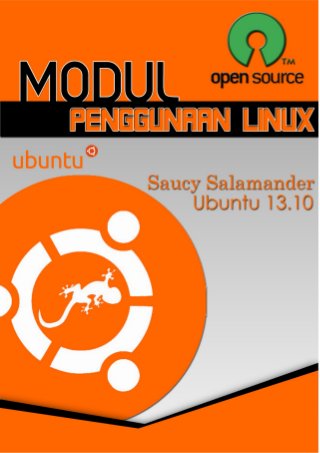
Ebook KSL-UNG - Panduan penggunaan Ubuntu 13.10 (Saucy Salamander)
- 2. DAFTAR ISI PENGANTAR 1. Bagian 1 : Pengenalan Opensource dan GNU / Linux ............ . . . . . . 2. Bagian 2 : Pengenalan varian Distro Linux .................. . . . . . . . . . . . . . 3. Bagian 3 : Pengenalan Distro Linux Ubuntu ............................. . 4. Bagian 4 : Installasi Ubuntu 13.10 “Saucy Salamander” ... . . . . . . . . . . 5. Bagian 5 : 5 Hal yang dilakukan setelah Installasi Ubuntu . . . . . . . . . . PENUTUP Ebook Panduan Penggunaan Ubuntu 13.10 Installasi & Panduan 2
- 3. Pengantar Assalamualaikum Warahmatullahi wabarakatu. Alhamdulillah berkat rahmat Allah yang maha kuasa yang Alhamdulillah kami sebagai tim penulis diberikan kesempatan, kesehatan untuk mengerjakan dan menyelesaikan pembuatan Buku ini dengan tepat waktu. Buku ini ditulis dengan konsep yang sederhana dengan tujuan agar mudah dimengerti dan membawa kesan yang menarik dan unik untuk para pembaca. Buku ini disusun dengan tujuan untuk mempermudah masyarakat untuk bermigrasi ke Linux dan menggunakan Open Source. Tujuan penyusunan buku ini yaitu memperkenalkan Open Source kepada seluruh elemen masyarakat, dan mengajarkan bagaimana cara bermigrasi untuk menggunakan Distribusi Linux dengan cepat dan mudah. Buku ini disusun sebagai pegangan bagi masyarakat untuk belajar Linux, dengan harapan agar buku panduan ini sebagai wujud perpanjangan tangan kami untuk mengajarkan Linux kepada seluruh masyarakat. Mengingat waktu dan kondisi yang tidak memungkinkan untuk secara aktif membimbing. sehingga kami merasa perlu membuat buku panduan sebagai pegangan, agar mempermudah masyarakat untuk belajar dan berinteraksi secara langsung dengan Linux. Buku ini berisi beberapa sub materi yang dikemas dengan konsep sederhana namun informatif, untuk pengguna Linux yang baru untuk belajar menggunakan Linux, yang meliputi : Pengenalan GNU/Linux, Open Source, Distribusi Linux Ubuntu 13.10, dan Panduan penggunaan Linux. Harapan kami sebagai penulis buku ini dapat dimanfaatkan dengan sebaikbaiknya untuk mempermudah proses pembelajaran. Buku ini bebas digunakan, diperbanyak, diperbaharui, sesuai dengan kebutuhan, kapasitas dan fungsinya untuk kepentingan pembelajaran dan edukasi. Gorontalo, 16 November 2013 Tim Penulis Ebook Panduan Penggunaan Ubuntu 13.10 Installasi & Panduan 3
- 4. Bagian 1 Pengenalan Opensource dan GNU / Linux OpenSource Open Source atau bisa disebutkan sebagai Sumber Terbuka dalam bahasa Indonesia, bisa dikatakan sebuah gagasan, filosofi, ataupun gerakan, untuk mengembangkan perangkat lunak (software) komputer, secara bebas tanpa adanya batasan-batasan yang mengikat / mengikuti software tersebut, sehingga secara bebas dapat digunakan, dikembangkan, dan didistribusikan tanpa adanya batasan-batasan yang mengikat software tersebut. Open Source dapat dianalogikan sebagai sebuah cara untuk membuat sebuah Produk Kue secara terbuka, dalam hal ini yang dibuat terbuka adalah resep yang digunakan untuk membuat kue tersebut, sehingga sangat mungkin untuk dikembangkan oleh orang lain, apabila kue tersebut memiliki sebuah kekurangan / terdapat sebuah kesalahan. Apabila analogi diatas lebih diperjelas, yaitu bagaimana cara untuk mengembangkan sebuah perangkat lunak komputer secara terbuka, agar bebas didistribusikan bersama dengan source code (kode sumber / cara pembuatannya), sehingga bisa dikembangkan kembali secara bebas, tanpa diikat oleh hak dari pembuat awal maupun pengembang. Apabila berbicara tentang sebuah software akan sangat lekat dengan istilah CopyRight dan Copyleft. Copyright merupakan sebuah pengembangan produk (dalam hal ini perangkat lunak), dimana didalamnya berisi ikatan terhadap produk dan pembuatnya secara utuh. Sedangkan copyleft pada dasarnya mengadopsi prinsip copyright, namun prinsip tersebut digunakan untuk menjamin kebebasan berkreasi. Jaminan tersebut berbentuk pelampiran kode sumber (source code), serta pernyataan bahwa perangkat lunak tersebut boleh dimodifikasi asalkan tetap mengikuti prinsip awalnya yaitu copyleft. Ebook Panduan Penggunaan Ubuntu 13.10 Installasi & Panduan 4
- 5. Negara kita tercinta Indonesia Sejak tahun 2004 telah mengadopsi gerakan Open Source untuk Indonesia yang dinamai dengan IGOS (Indonesia Go Open Source), dengan adanya penerbitan Deklarasi 5 Mentri terhadap Himbauan penggunaan Open Source, seperti yang dilampirkan secara jelas pada surat berikut : Deklarasi Bersama IGOS - 2004 apakah hanya IGOS...??? banyak gerakan, surat edaran, dan himbauan yang sudah digagas oleh banyak lembaga pemerintah, untuk mengadopsi dan menggunakan Open Source salah satunya adalah : FOSS-Indonesia Ebook Panduan Penggunaan Ubuntu 13.10 Installasi & Panduan 5
- 6. Sejak penerbitan Deklarasi ini sampai dengan sekarang, isi dari deklarasi diatas masih belum kita rasakan, maka dengan itu butuh kesadaran dari semua pihak khususnya generasi muda khususnya pelajar dan pengajar untuk bisa mengadopsi dan bermigrasi ke Open Source, karena dengan Open Source kita bisa belajar untuk kreatif, dan tidak bergantung pada perangkat lunak yang dibuat oleh bangsa lain. Ayo mulai gerakan...!!! dari diri sendiri, kemudian ayo tularkan ke orang sekitar. (Teman, Kerabat, dan semua orang). Kita bangsa yang merdeka, kuat, cerdas dan kreatif. Jadi ayo HENTIKAN PEMBAJAKAN SOFTWARE Ebook Panduan Penggunaan Ubuntu 13.10 Installasi & Panduan 6
- 7. GNU/Linux GNU (Genuine not Unix) yang berarti bukan mesin unix digagaskan pertama kali oleh Richard Matius Stallman pada pertengahan Tahun 1980, berawal dari keresahan pembatasan hak (lisensi) penggunaan sebuah perangkat lunak. Unix merupakan sebuah perangkat lunak yang tersusun dari bagian-bagian yang berbeda- beda dan dikembangkan secara komersil. Stallman merintis pengembangan perangkat lunak yang berorientasi pada kebebasan pengguna. GNU bertujuan untuk memberdayakan kebebasan para pengguna dengan kebebasan menggunakan dan mengembangkan sebuah perangkat lunak. Richard M. Stallman Konsep dari proyek GNU ini lebih dikenal dengan istilah "Free Software". Konsep GNU yang dirintis oleh Stallman banyak diadopsi dan digunakan oleh pengguna komputer (programmer / developer), sehingga semakin hari perkembangan perangkat lunak semakin pesat. Pada awal tahun 1991 seorang Mahasiswa Finlandia bernama Linus Torvalds, telah merilis sebuah kernel Maskot GNU sistem operasi yang diberi nama Linux (Like Unix). Linux adalah sebuah kernel yang didesain secara unik yang didesain mirip dengan Unix, Linux mengutamakan kecepatan pengaksesan data, dan menggunakan prinsip kerja penggunaan kernel monolithic. Linux menggunakan lisensi GNU/GPL (Copyleft) sehingga Linux bisa berkembang secara pesat sampai dengan saat ini dengan banyaknya varian Distribusi Linux yang dikembangkan oleh orang dari seluruh dunia, termasuk di Linus Torvalds Indonesia. Ebook Panduan Penggunaan Ubuntu 13.10 Installasi & Panduan 7
- 8. Bagian 2 Pengenalan varian Distro Linux Linux memiliki banyak Varian atau yang biasa dikenal dengan Distro (Distribusi Sistem Operasi), hal ini disebabkan oleh konsep pengembangan Open Source (Copyleft) dan lisensi yang digunakan GNU/GPL, yang diadopsi oleh pengembang awalnya (Linus Torvalds), Sehingga Linux bisa berkembang dengan sangat cepat dalam kurun waktu yang sangat Singkat. Selanjutnya, akan dijelaskan tentang beberapa distro Linux pendahulu yang dikembangkan oleh Perusahaan, Lembaga, maupun Komunitas. Terdapat 3 (tiga) distro pendahulu yang dikembangkan pertama kali oleh pengembang, ketiga Distro Linux tersebut adalah : Debian, Redhat dan Slackware. Dari ketiga distro Linux pendahulu (awal) tersebut, kemudian pengembangan Distro menjadi sangat cepat sampai dengan saat ini. Berikut adalah ketiga distribusi linux awal yang dikembangkan oleh komunitas, perusahaan , maupun perseorangan. Redhat Linux Slackware Linux Ebook Panduan Penggunaan Ubuntu 13.10 Installasi & Panduan Debian Linux 8
- 9. Perkembangan Distro Linux (1991-2007) Dari ketiga Distro Linux diatas, kemudian linux berkembang menjadi banyak turunan, banyak ragam, yang dikembangkan oleh banyak orang sesuai dengan keinginan, kebutuhan dan selera orang-orang disemua negara. Seperti Indonesia, Indonesia sudah konsisten untuk mengembangkan Distro Linux dengan nama Blankon, IGOS Nusantara, Briker, Kuliax, dan masih banyak lagi yang telah terdaftar maupun tidak terdaftar. Berikut adalah data Distro Linux timeline yang telah terdata sejak tahun 1991 sampai dengan tahun 2007. Tiap harinya distro linux dikembangkan dengan banyak varian sesuai dengan kebutuhan dan keinginan masing-masing pengembang. Pengembang (Developer) Distro Linux bisa siapa saja, baik yang memiliki latar belakang, Individu, Instansi, Kelompok, maupun Komunitas. Hal tersebut yang membuat GNU/Linux berkembang dengan sangat pesat, Puluhan Distro Linux dikembangkan tiap harinya untuk kebutuhan yang beragam. Distro-distro linux yang dikembangkan dapat dilihat pada website yang dapat diakses melalui website http://distrowatch.com. Ebook Panduan Penggunaan Ubuntu 13.10 Installasi & Panduan 9
- 10. Bagian 3 Pengenalan Distro Linux Ubuntu Ubuntu merupakan salah satu distribusi Linux yang berbasiskan Debian dan didistribusikan sebagai perangkat lunak bebas. Nama Ubuntu berasal dari filosofi dari Afrika Selatan yang berarti "kemanusiaan kepada sesama". Ubuntu dirancang untuk kepentingan penggunaan pribadi, namun versi server Ubuntu juga tersedia, dan telah dipakai secara luas. Proyek Ubuntu resmi disponsori oleh Canonical Ltd. yang merupakan sebuah perusahaan yang dimiliki oleh pengusaha Afrika Selatan Mark Shuttleworth. Tujuan dari distribusi Linux Ubuntu adalah membawa semangat yang terkandung di dalam filosofi Ubuntu ke dalam dunia perangkat lunak. Ubuntu adalah sistem operasi lengkap berbasis Linux, tersedia secara bebas, dan mempunyai dukungan baik yang berasal dari komunitas maupun tenaga ahli profesional. Kebutuhan Standar Sistem Versi Desktop Ubuntu sekarang mendukung x86 32 bit dan 64 bit. Dukungan tidak resmi juga tersedia untuk PowerPC,[21] IA-64 (Itanium), Playstation 3 (Namun Sony telah mencabut dukungan untuk OtherOS lain pada 1 April 2011), dan beberapa handphone. [22]GPU yang didukung diperlukan untuk menjalankan efek visual seperti Unity Shell. Dalam kasus GPU yang tidak memadai, Unity dapat direduksi menjadi Unity 2D yang membutuhkan hardware yang lebih rendah. Ebook Panduan Penggunaan Ubuntu 13.10 Installasi & Panduan 10
- 11. KEBUTUHAN MINIMAL SERVER DESKTOP MEMORY (RAM) 300 MHz 700 MHz PROCESSOR 128 MiB 384 MiB HARDISK DRIVE 1 GB 5 GB MONITOR RESOLUSI 640 x 480 640 x 480 Ulang Tahun Ubuntu yang ke-9 Selamat ulang tahun yang ke-9 kepada Distro Linux Ubuntu, Ubuntu merupakan sebuah distribusi linux yang dikembangkan secara aktif, terbukti dengan jadwal rilisnya dalam 1 Tahun telah melakukan 2 kali rilis, sejak Tahun 2004 sampai dengan 2013 Alhamdulillah, Ubuntu dan tim pengembang (Ubuntu Developer) telah menunjukkan Konsistensinya di 9 Tahun ini. Meskipun banyak kritikkan yang diterima oleh tim pengembang hal ini tidak membuat semangat untuk mengembangkan Distro Luntur begitu saja, malahan kritik tersebut yang sudah dan bisa membuat Ubuntu bisa sebesar ini. Ubuntu telah mengeluarkan 4 buah versi Distro Linux dengan Label LTS, apa itu LTS dan apa bedanya dengan versi Rilis yang lain ??? LTS merupakan akronim dari Long Term Support, merupakan sebuah versi Ubuntu yang dirilis 2 Tahun sekali, dengan dukungan penuh dari tim pengembangan. sedangkan NR (Normal Release) merupakan rilis biasa yang dirilis tetap pada Bulan 04 (April) dan Bulan 10 (Oktober). Versi Distro Ubuntu yang dirilis mengikuti format Tahun dan Bulan, Contohnya… yang barusan rilis adalah Ubuntu 13.10 yang berarti, versi Distro tersebut rilis pada Tahun 2013 pada Bulan 10 (Oktober). Ubuntu merupakan sebuah distro Linux yang merilis berbagai versinya dengan Kode Nama / Code_name, yang unik. ya karena menggunakan nama-nama hewan langka yang berasal dari Afrika. pada 9 Tahun ini Ubuntu telah menggunakan 20 Nama Hewan Afrika. Ebook Panduan Penggunaan Ubuntu 13.10 Installasi & Panduan 11
- 12. Ubuntu 13.10 Saucy Salamander Sampai dengan Tahun ini Ubuntu telah merilis untuk versi rilis 13.10 dengan Code Name “Saucy Salamander”, yang telah dirilis pada bulan 10 (Oktober). Ubuntu 13.10 dilengkapi dengan kernel Linux 3.11, dan membawakan antaramuka Unity 7. Bersama-sama dengannya, beberapa perkara baru diimplementasikan termasuk salah satunya adalah smart Ubuntu 13.10 Saucy Salamander Scopes. Dengan Smart Scopes, Ubuntu 13.10 membolehkan pengguna membuat carian dengan lebih baik pada Dash dan menemui apa yang dicari dengan lebih pantas. Pengguna juga turut boleh mematikan sokongan carian online melalui dash-home. Tema Ubuntu 13.10 juga diintegrasikan pada beberapa aplikasi lain, membawakan antaramuka yang selari dan kemas pada pelbagai bahagian. Ubuntu Linux 13.10 Saucy Salamander juga dilengkapi dengan sebuah fitur kontroversial, yakni Smart Scope yang menampilkan hasil pencarian di internet yang dilakukan oleh pengguna melalui Dash Unity dengan referensi dari Amazon, Wikipedia, Foursquare, eBay, dan banyak lagi. Canonical juga menambahkan bahwa fitur ini dapat dinonaktifkan jika tidak suka. Sedangkan Ubuntu Linux 13.10 Saucy Salamander untuk server datang dengan peningkatan dan perbaikan kinerja virtualisasi. Fitur terbaru lainnya adalah versi baru OpenStack cloud yang memudahkan untuk membangu dan memanajemen perangkat lunak menggunakan Juju management software. Ebook Panduan Penggunaan Ubuntu 13.10 Installasi & Panduan 12
- 13. Ubuntu sudah merilis versi 13.10 dengan code name “Saucy Salamander”, dengan desktop unity yang lebih stabil, responsif dan ringan untuk spesifikasi komputer / laptop yang minim. berikut adalah desktop Ubuntu Saucy Salamander : Ubuntu 13.10 "Saucy Salamander" Ebook Panduan Penggunaan Ubuntu 13.10 Installasi & Panduan 13
- 14. Bagian 4 Installasi Ubuntu 13.10 “Saucy Salamander” Persiapan Installasi Setelah sekilas mengenal tentang Linux Ubuntu, pada bagian ini kita akan belajar bagaimana cara dan tahapan installasi Ubuntu 13.10, terlebih dahulu lakukan proses download installer Ubuntu 13.10 melalui website resmi (www.ubuntu.com) atau melalui tautan mirror lokald. Setelah proses unduh selesai selanjutnya gunakan media installasi seperti USB Flashdisc atau DVD. Apabila anda ingin menggunakan flashdisc sebagai media installasi, gunakan aplikasi Unetbootin, dapat di install dengan menggunakan perintah : # sudo apt-get install unetbootin Atau anda bisa mendownload paket unetbootin, dengan mengunjungi tautan berikut (http://unetbootin.sourceforge.net/), untuk mengunduh paket unetbootin secara langsung. Setelah proses pengunduhan selesai selanjutnya siapkan flashdisc dengan ukuran minimal 1 GB, karena ukuran file installasi Linux Ubuntu 13.10 berukuran kurang lebih 950 MB. Setelah proses installasi selesai, selanjutnya buka aplikasi Unetbootin, dan selanjutnya akan ditampilkan seperti pada gambar berikut : /media/data/ubuntu13.04.iso Ebook Panduan Penggunaan Ubuntu 13.10 Installasi & Panduan 14
- 15. Silahkan masukkan perangkat flashdisc yang akan digunakan sebagai media installasi, selanjutnya Lakukan browse, file installer (iso) Linux Ubuntu 13.10 sesuai dengan lokasi yang ditempatkan, setelah itu tekan tombol [OK] untuk melanjutkan sehingga ubuntu_13.10.iso akan ditampilkan pada gambar disamping : Sedangkan apabila menggunakan DVD, bisa menggunakan perangkat lunak disc burner seperti brasero (untuk Linux) dan UltraISO / Nero Burner (untuk Windows). Setelah proses persiapan media installasi Ubuntu 13.10 selesai, selanjutnya masukkan / hubungkan dengan sistem komputer, selanjutnya lakukan reboot dan lakukan perubahan pengaturan “boot priority / first boot” pada pengaturan BIOS (Basic Input Output System). Sehingga proses booting akan berjalan dan masuk ke desktop Ubuntu 13.10 seperti yang ditunjukkan pada gambar berikut : Ebook Panduan Penggunaan Ubuntu 13.10 Installasi & Panduan 15
- 16. Tahapan Installasi Untuk melakukan installasi Ubuntu 13.10 dapat dengan melakukan klik ganda pada icon desktop “Install Ubuntu 13.10”, seperti yang ditunjukkan pada gambar disamping. Selanjutnya akan ditampilkan window berikut, yang merupakan tahapan awal installasi yaitu, pemilihan penggunaan bahasa yang akan digunakan selama proses installasi berjalan. Apabila sudah melakukan pemilihan bahasa, selanjutnya tekan tombol “Continue”. Setelah menekan tombol “Continue / Lanjutkan”, selanjutnya akan ditampilkan halaman berikut : Ebook Panduan Penggunaan Ubuntu 13.10 Installasi & Panduan 16
- 17. Seperti yang ditunjukkan pada gambar diatas, pada tahapan ini, sistem akan melakukan pengecekkan untuk persiapan installasi, beberapa komponen yang akan dicek adalah : Ketersediaan Space Hardisk, dan Akses / Koneksi ke Internet. Selanjutnya apabila kita terkoneksi dengan internet kita bisa menjalankan proses download dan update perangkat lunak tambahan dan perangkat lunak pihak ketiga. Untuk Melanjutkan ke tahapan selanjutnya, tekan “Continue”. 1 2 3 4 Tahapan diatas merupakan tahapan pemilihan tipe installasi yang akan digunakan, yang terbagi menjadi beberapa tipe installasi diantaranya adalah : 1. Upgrade Ubuntu 13.04 to Ubuntu 13.04. Opsi ini berarti kita akan melakukan upgrade Ubuntu 13.04 (yang sebelumnya terinstall di perangkat komputer) dengan Ubuntu 13.10, sehingga versi yang sebelumnya 13.04 menjadi versi yang terbaru yaitu 13.10. 2. Erase Ubuntu 13.04 and reInstall. Opsi ini berarti kita akan menghapus Ubuntu 13.04 dan menginstall Ubuntu 13.10, kedalam partisi hardisk yang sebelumnya ditempati oleh Ubuntu 13.04. Ebook Panduan Penggunaan Ubuntu 13.10 Installasi & Panduan 17
- 18. 3. Erase Everything and reInstall. Opsi ini akan menghapus semua ruang (partisi) hardisk, dan mengisi / menginstall Ubuntu secara keseluruhan kedalam hardisk. 4. Something Else. Opsi ini berfungsi mempermudah kita melakukan manajemen partisi hardisk dan partisi yang akan digunakan sebagai media Installasi Ubuntu 13.10. Pada tahap ini kita akan memilih opsi ke-4 (Something Else) karena kita akan belajar bagaimana cara mempersiapkan ruang partisi yang akan digunakan untuk menyimpan file installasi Ubuntu 13.10, untuk itu tekan tombol “Install Now”. Selanjutnya akan ditampilkan window diatas, dimana terdapat beberapa informasi tentang hardisk, ukuran hardisk, dan informasi tentang partisi yang ada dihardisk secara keseluruhan. Pada Tahapan ini kita akan menjelaskan beberapa informasi penting terkait pengaturan partisi yang terdapat pada gambar berikut : Ebook Panduan Penggunaan Ubuntu 13.10 Installasi & Panduan 18
- 19. 1 2 4 3 1. Informasi Partisi, ukuran, dan atribut sistem, pada menu ini berisi informasi tentang partisi yang ada didalam hardisk secara detail, mulai dari letak device, Type Filesystem, Mountpoint, ukuran partisi secara keseluruhan, ukuran partisi yang sudah digunakan, dan sistem operasi yang sudah terinstall dalam partisi-partisi tersebut. 2. Navigasi pembuatan dan penghapusan partisi, pada menu ini kita bisa melakukan beberapa navigasi aksi, seperti perubahan partisi (change), penghapusan partisi (tombol (-)), maupun penambahan partisi (tombol (+)), 3. Hardiskdrive yang digunakan, pada menu ini menginformasikan tentang hardiskdrive yang digunakan pada saat installasi saat ini, sesuai dengan informasi diatas ukuran partisi berjumlah 500 GB. 4. Pembuatan Tabel Partisi baru, pada menu ini berfungsi untuk membuat format pengaturan tabel partisi baru, sehingga semua pengaturan partisi dan data akan terhapus secara keseluruhan. Pada tahapan ini kita akan melakukan perubahan pada partisi yang sebelumnya terinstall Ubuntu 13.04, dengan cara melakukan klik pada partisi yang ingin dipartisi selanjutnya menekan tombol “Change”, selanjutnya akan ditampilkan windows berikut : Ebook Panduan Penggunaan Ubuntu 13.10 Installasi & Panduan 19
- 20. Seperti yang ditunjukkan pada gambar diatas, kita perlu menentukkan ukuran partisinya, selanjutnya penggunaan partisinya yaitu “Use as”, pada tahapan ini pilih tipe partisi “Ext4 Journalling file system”, selanjutnya lakukan centang pada opsi “Format the Partition”, selanjutnya arahkan Mount Point menjadi root (atau yang disimbolkan dengan slash (/)). seperti yang ditunjukkan pada gambar berikut : Catatan : Alokasi ukuran kebutuhan, partisi minimal untuk ukuran filesystem partisi yang beragam dibutuhkan sesuai dengan untuk memuat installasi dasar yaitu 3 GB. Perhatikan pengaturan partisi diatas, apabila sudah sesuai dengan pengaturan partisi diatas, selanjutnya tekan tombol “Ok”, sehingga pengaturan partisi akan berubah, sesuai dengan pengaturan partisi sebelumnya, yang dapat ditunjukkan pada gambar berikut : Setelah membuat partisi untuk filesystem, selanjutnya kita perlu membuat partisi swap (virtual memory), yang bertujuan untuk meringankan beban dari memory fisik, aturan dasar pengalokasian ukuran memory virtual (swap memory) secara umum dapat mengikuti aturan berikut : swap = 2 x physical memory Ebook Panduan Penggunaan Ubuntu 13.10 Installasi & Panduan 20
- 21. Yang berarti bahwa, apabila kita menggunakan memory fisik dengan ukuran 1 GB, maka alokasi partisi swap adalah 2 GB, karena 1 GB x 2. Selanjutnya lakukan pembuatan partisi untuk memory swap, seperti yang ditunjukkan pada gambar disamping : Selanjutnya apabila pembuatan partisi untuk swap memory, telah selesai. Pengaturan partisi akan berubah secara otomatis sesuai dengan perubahan yang dilakukan sebelumnya, seperti yang ditunjukkan pada gambar berikut : Apabila pengaturan partisi telah selesai, sesuai dengan kebutuhan selanjutnya tekan tombol “Install Now” seperti yang ditunjukkan pada gambar dibawah : Pada tahapan selanjutnya, tentukkan lokasi teritorial kita saat ini, sesuai dengan GMT yang ditentukkan, dengan cara melakukan klik pada map, selanjutnya tekan tombol Continue untuk melanjutkan ke tahapan selanjutnya. Ebook Panduan Penggunaan Ubuntu 13.10 Installasi & Panduan 21
- 22. Selanjutnya kita akan dimintakan mengatur susunan (layout) papan keyboard yang anda gunakan, karena secara umum standar susunan papan keyboard yang digunakan di Indonesia adalah QWERTY, maka secara default pilih “English UK”. Selanjutnya tekan tombol Continue, untuk melanjutkan ke tahapan selanjutnya. Selanjutnya kita akan dimintakan melakukan pengisian data pengguna sistem, username dan password untuk sistem Ubuntu 13.10 yang akan di install dan digunakan ketika proses installasi telah selesai. Apabila pengisian format pada tahapan ini selesai selanjutnya tekan tombol “Continue”. Ebook Panduan Penggunaan Ubuntu 13.10 Installasi & Panduan 22
- 23. kslung kslung kslung Tahapan selanjutnya yaitu tahapan, pembuatan akun untuk UbuntuOne (Cloud), UbuntuOne merupakan fasilitas Cloud yang disediakan oleh Ubuntu untuk memediasi akses dan layanan penyimpanan data, dan informasi pada infrastruktur Cloud yang disediakan oleh UbuntuOne. Lakukan penginputtan data yang diperlukan seperti alamat email, dan password, untuk membuat akun UbuntuOne secara otomatis, dengan syarat komputer / laptop yang digunakan harus terkoneksi dengan layanan internet. Apabila semua data telah terisi silahkan walidumar@gmail.com pilih opsi “Continue”, apabila anda tidak ingin melakukan pembuatan akun / login ke UbuntuOne melakukan login saat / ini, anda registrasi bisa setelah installasi selesai, dengan memilih opsi “Log In Later”. Ebook Panduan Penggunaan Ubuntu 13.10 Installasi & Panduan 23
- 24. Selanjutnya proses installasi akan berjalan seperti yang ditunjukkan pada gambar berikut, silahkan menunggu beberapa menit, sampai proses installasi selesai Apabila proses installasi telah selesai, akan ditampilkan window berikut, lakukan restart apabila ingin menggunakan Distro Linux Ubuntu 13.10 yang telah terinstall dengan memilih opsi B : “Restart Now”, apabila ingin melanjutkan pengetesan bisa memilih opsi A : “Continue Testing” A B Setelah proses booting selesai, berarti proses installasi telah berhasil dan sukses, selanjutnya sistem akan masuk ke sistem Ubuntu 13.10 yang telah berhasil di install, selanjutnya lakukan login dengan menggunakan username dan password yang digunakan pada saat installasi sebelumnya, sehingga akan masuk ke desktop Ubuntu 13.10 seperti yang ditunjukkan pada gambar berikut : Ebook Panduan Penggunaan Ubuntu 13.10 Installasi & Panduan 24
- 25. Layout menu Dash Panel Overview Ubuntu 13.10 Ebook Panduan Penggunaan Ubuntu 13.10 Installasi & Panduan 25
- 26. Bagian 5 5 Hal yang dilakukan setelah Installasi Pada bagian ini kita akan membahas beberapa hal yang dianggap penting untuk dilakukan setelah proses instalallasi selesai, hal-hal tersebut akan dibagi menjadi 10 poin diantaranya adalah sebagai berikut : 1. Perbaharui Repository Hal yang terpenting pertama yaitu kita perlu melakukan pembaharuan paket dan alamat repository, yang digunakan oleh sistem, kita bisa menjalankan aplikasi “Software-Source” melalui panel dash-menu, selanjutnya windows software-source akan terbuka seperti yang ditunjukkan pada gambar berikut : Arahkan ke Server Lokal “Indonesia” agar proses installasi paket aplikasi menjadi lebih cepat dan efisien. Selain itu apabila memilih “Server for Indonesia”, maka sistem akan secara otomatis mencari mirror server repository terdekat dengan lokasi kita, Selanjutnya tekan “Close”. Untuk melakukan pembaharuan. Ebook Panduan Penggunaan Ubuntu 13.10 Installasi & Panduan 26
- 27. Selanjutnya buka console terminal dan jalankan perintah berikut, untuk melakukan update repository. # sudo apt-get update Apabila proses installasi telah, selesai berarti repository yang digunakan dan disetting sebelumnya telah berhasil 2. Install perangkat lunak Multimedia (Audio & Video) Secara default Ubuntu tidak menyertakan perangkat lunak atau bisa disebut plugins untuk audio/video, sehingga secara langsung kita belum bisa melakukan pemutaran file audio maupun video, untuk itu kita perlu melakukan installasi plugins, dengan mengetikkan perintah berikut pada console terminal : # sudo apt-get install ubuntu-restricted-extras 3. System Load Indicator System Load Indicator merupakan aplikasi panel applet yang berfungsi untuk menampilkan informasi terkait statistik Memory, penggunaan Hardisk, Jaringan CPU, dan manajemen I/O. Ebook Panduan Penggunaan Ubuntu 13.10 Installasi & Panduan 27
- 28. Untuk menginstall System Indicator, dapat dengan mengetikkan perintah berikut melalui terminal : # sudo apt-get install indicator-multiload 3. Tweaking Unity Unity Tweak Tool berfungsi untuk mempermudah user untuk melakukan pengaturan navigasi desktop maupun sistem pada Ubuntu (yang menggunakan panel Unity). Pengaturan yang dapat dilakukan oleh Unity Tweak tool yaitu : Auto-Hide, Window Snapping, Hot Corner, Tweak Dash, Unity Launcher, mengganti theme GTK, icons, tulisan dan ukuran, dan masih banyak lagi. Untuk menginstall Unity-tweak-tool dapat dengan mengetikkan perintah berikut pada console terminal : # sudo apt-get install unity-tweak-tool 4. Install aplikasi tambahan Setelah melakukan installasi beberapa paket, diatas kita pun bisa melakukan installasi aplikasi secara otomatisi menggunakan interface GUI, menggunakan aplikasi Software Center milik Ubuntu. Ebook Panduan Penggunaan Ubuntu 13.10 Installasi & Panduan 28
- 29. 5. Install Driver hardware tambahan Secara lazim, setelah melakukan installasi sebuah sistem operasi, kita diharuskan untuk menginstall driver, akan tetapi berbeda dengan Linux Ubuntu, beberapa paket distribusi sudah menyertakan modul-modul driver perangkat lunak yang dibutuhkan oleh sistem, secara default. Akan tetapi tidak secara keseluruhan semua perangkat hardware seperti VGA, Wireless dan lain-lain yang tidak didukung,..., Kenapa hal ini terjadi...? Ya karena Vendor hardware tidak membuatkan module driver untuk platform sistem Operasi berbasis Linux, untuk itu kita bisa menginstall melalui menu aplikasi “Additional Driver”. Ebook Panduan Penggunaan Ubuntu 13.10 Installasi & Panduan 29
- 30. Penutup Alhamdulillah saya ucapkan, buku panduan ini dapat terlesaikan dengan waktu yang sangat singkat, meskipun kami sadari didalamnya banyak kesalahan dan kekurangan baik dari sisi kalimat, pembahasaan, maupun penjelasan yang masih kurang jelas, atau terlalu rumit sehingga sulit dimengerti, kami sangat berharap masukkan, koreksi dan sarannya agar penyusunan buku panduan ini menjadi lebih baik lagi kedepannya, dan khususnya bermanfaat untuk banyak orang, dan membantu proses migrasi ke Linux. Kami sebagai tim penyusun, mengucapkan terimakasih kepada semua pihak khususnya para pembaca yang telah membaca hasil karya kreatif kami, yang semoga bermanfaat dan berguna untuk banyak orang, kami tidak mengharapkan pamrih dari penyusunan ini, akan tetapi hal terpenting ialah bagaimana buku panduan ini dapat membantu dan bermanfaat untuk banyak orang untuk bisa belajar... belajar....dan bermigrasi untuk menggunakan Linux, agar bangsa kita terbebas dari belenggu lisensi / batasan yang membuat bangsa ini diperbudak dari sisi Teknologi. Harapan kami dengan adanya buku panduan ini dapat meningkatkan semangat kreatifitas dan selalu berkarya untuk semua, khususnya para masyarakat Gorontalo. Akhir kata...semoga bermanfaat...!!! maju terus Open Source di Indonesia... GO IGOS...MERDEKA...!!! MERDEKA...!!! Tertanda Tim Penulis Ebook Panduan Penggunaan Ubuntu 13.10 Installasi & Panduan 30
